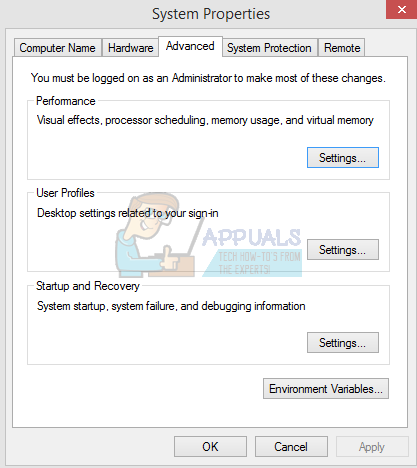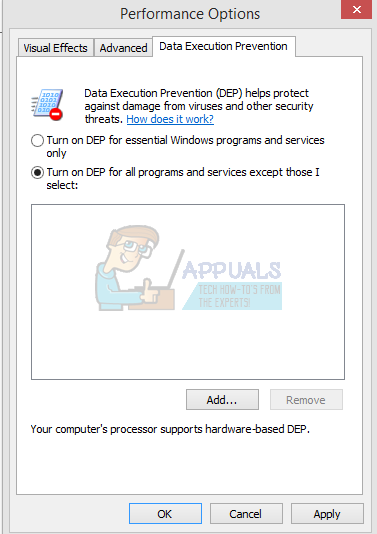অনেক ব্যবহারকারী যখন তাদের বাষ্প গেমস চালু করার চেষ্টা করেন তখন ত্রুটি কোড 80 নামে একটি ত্রুটি হয়। এটি কেবল একটি কারণের কারণে ঘটেছিল তা বলা খুব ভুল। প্লেয়ার / ব্যবহারকারীর অনন্য হার্ডওয়্যার এবং সফ্টওয়্যার বৈশিষ্ট্যের কারণে এটি কেন ট্রিগার হয় তা আমরা নির্দিষ্ট করে বলতে পারি না। আপনারা প্রত্যেকে একই কারণে বা সম্পূর্ণ ভিন্ন কারণে এই সমস্যাটির সম্মুখীন হতে পারেন। আমরা কাজ করে এমন প্রতিটি সমাধানের তালিকা করার চেষ্টা করেছি। আমরা আপনাকে পরামর্শ দিই যে আপনি শীর্ষ সমাধানগুলি দিয়ে শুরু করুন এবং সেই অনুযায়ী নীচে যান। যদিও পুনরায় ইনস্টল করা বাষ্পটি কৌশলটি করে তবে অন্য সমস্ত ব্যর্থ হলে আমরা শেষ পর্যন্ত সেই সমাধানটি অবলম্বন করব।
সমাধান 1: বাষ্প ক্যাশের সততা যাচাই করা
স্টিম ক্যাশে ফাইলগুলি দুর্নীতিগ্রস্থ হয়ে গেলে অনেকগুলি পরিস্থিতি দেখা দেয়। যদি এটি হয় তবে আমরা সমস্যাটি সমাধান করতে ফাইলগুলি যাচাই করে প্রতিস্থাপন করতে পারি। এই সমাধানটি আপনার পিসিতে উপস্থিত ফাইলগুলি স্টিম সার্ভারে উপলব্ধ সর্বশেষতমগুলির সাথে তুলনা করবে। যদি ফাইলগুলি অনুপস্থিত বা অসম্পূর্ণ থাকে, তবে এটি সরকারী সার্ভার থেকে ডাউনলোড করার পরে এগুলি প্রতিস্থাপন করবে। এটি আপনাকে কোনও লগইন শংসাপত্রগুলি শেষ হওয়ার পরে জিজ্ঞাসা করবে না তাই চিন্তা করার দরকার নেই।
- প্রশাসকের সুবিধার্থে আপনার স্টিম ক্লায়েন্টটি খুলুন। লঞ্চারটিতে কেবল ডান ক্লিক করুন এবং ' প্রশাসক হিসাবে চালান ”।
- যাও মাথা গ্রন্থাগার আপনি বাষ্প ক্লায়েন্ট প্রবেশ করার সময় শীর্ষে অবস্থিত ট্যাব।

- লাইব্রেরিতে একবার, গেমটি রাইট ক্লিক করুন যা আপনাকে ত্রুটি দিচ্ছে এবং ক্লিক করুন সম্পত্তি ।
- স্থানীয় ফাইল ট্যাবে ব্রাউজ করুন এবং আপনি একটি বিকল্প বলবেন গেম ফাইলগুলির সত্যতা যাচাই করুন ”। প্রক্রিয়া শুরু করতে এটি ক্লিক করুন।

- এখন স্টিম আপনার ফাইলগুলি একে একে পরীক্ষা করবে। এটি কয়েক মুহূর্ত সময় নিতে পারে তাই এর মধ্যে প্রক্রিয়াটি বাতিল করা এড়াতে পারেন।

- আপনার চালু করুন কাজ ব্যবস্থাপক ⊞ Win + R বোতাম টিপুন। এটি রান অ্যাপ্লিকেশন পপ আপ করা উচিত।
সংলাপ বাক্সে লিখুন “ টাস্কমিগার ”। এটি টাস্ক ম্যানেজার খুলতে হবে।

- প্রক্রিয়া থেকে শুরু হওয়া বাষ্প সংক্রান্ত সমস্ত প্রক্রিয়া শেষ করুন ‘ বাষ্প ক্লায়েন্ট বুটসট্রেপার '।

- “আবার ব্যবহার করে বাষ্প আবার চালু করুন প্রশাসক হিসাবে চালান ”। গেমটি শুরু করুন যা আপনাকে সমস্যা দিচ্ছিল এবং আশা করি সমস্যাটি ঠিক হয়ে যাবে।
সমাধান 2: ফোল্ডার সুরক্ষা অনুমতি পরীক্ষা করা
বাষ্পে পর্যাপ্ত লেখার সুযোগ নাও থাকতে পারে যার ফলে এটি ত্রুটি 80 উত্পন্ন করতে পারে As আমরা সবাই জানি, একটি প্রোগ্রাম দক্ষতার সাথে কাজ করার জন্য, এটি উভয় সুবিধাগুলি থাকা (পড়তে এবং লিখতে) দরকার। এর যে কোনও একটি অনুপস্থিতির ফলে প্রক্রিয়াগুলির মধ্যে বাষ্প বন্ধ হয়ে যায় এবং ত্রুটিটি শেষ করে। নীচের পদক্ষেপগুলি অনুসরণ করুন।
- উপরের তালিকাভুক্ত পদ্ধতির মাধ্যমে সমস্ত বাষ্প সম্পর্কিত প্রক্রিয়া শেষ করুন।
- আপনার বাষ্প ফোল্ডারের জন্য ডিফল্ট অবস্থানটি ' সি: প্রোগ্রাম ফাইল (x86) বাষ্প ”। উইন + আর বোতাম টিপুন। এটি রান অ্যাপ্লিকেশন পপ আপ করা উচিত। সংলাপ বাক্সে লিখুন “ সি: প্রোগ্রাম ফাইল (x86) বাষ্প ”।

বা আপনি যদি অন্য কোনও ডিরেক্টরিতে বাষ্প ইনস্টল করেন তবে আপনি সেই ডিরেক্টরিতে ব্রাউজ করতে পারেন এবং আপনি যেতে ভাল will

- এবার ফোল্ডারে ফিরে যেতে হবে ' প্রোগ্রাম ফাইল (x86) ' । বাষ্প ফোল্ডারে রাইট ক্লিক করুন এবং নির্বাচন করুন সম্পত্তি ।
- ক্লিক করুন সাধারন ট্যাব এবং আনচেক করুন “ শুধুমাত্র পাঠযোগ্য ”যদি চেক করা হয় তবে চেক বক্স করুন।
- আবার স্টিম চালু করুন “ প্রশাসক হিসাবে চালান ”। আশা করি, সমস্যার সমাধান হবে; যদি তা না হয় তবে দয়া করে নীচে তালিকাভুক্ত অন্যান্য সমাধানগুলি দেখুন।

সমাধান 3: আপনার আঞ্চলিক সেটিংস পরিবর্তন করা
সময়ের অঞ্চল এবং সময় মেলাতে না পারার ফলে স্টীম সমস্যাটি পপ আপ করতে পারে। এটির জন্য সমাধানটি বেশ সহজ। নিচে উল্লিখিত ধাপগুলি অনুসরণ করুন:
- উইন্ডোজ বোতামটি ক্লিক করুন এবং 'টাইপ করুন কন্ট্রোল প্যানেল ”। অনুসন্ধানের ফলাফলগুলি থেকে, কন্ট্রোল প্যানেলটি খুলুন।
- বিভাগগুলির তালিকা থেকে, ' তারিখ এবং সময় ”।

- তিনটি ট্যাব থেকে, ' ইন্টারনেট সময় 'এবং' ক্লিক করুন সেটিংস্ পরিবর্তন করুন ”।

- কথোপকথন বাক্সটি যাচাই করুন ' ইন্টারনেট টাইম সার্ভারের সাথে সিঙ্ক্রোনাইজ করুন ”। ক্লিক করুন এখন হালনাগাদ করুন. ক্লিক করুন ঠিক আছে সময়টি সফলভাবে আপডেট হওয়ার পরে এবং স্টিমটি পুনরায় চালু করুন।

সমাধান 4: ডেটা এক্সিকিউশন প্রতিরোধের সাথে দ্বন্দ্ব
বাষ্পের সাথে বিরোধী ডেটা এক্সিকিউশন রোধের সমস্যাও থাকতে পারে। ডেটা এক্সিকিউশন প্রতিরোধ উইন্ডোজের একটি সুরক্ষা বৈশিষ্ট্য। মূলত, এটি আপনার কম্পিউটারের ক্ষতি করতে পারে বলে মনে করে এমন প্রোগ্রামকে বাধা দেয় এবং বন্ধ করে দেয়। স্পষ্টতই, স্টিম কখনই আপনার কম্পিউটারের ক্ষতি করে না তবে এটি প্রোগ্রামগুলির মধ্যে তালিকাভুক্ত হওয়ার জন্য এটি খুব স্বাভাবিক। বাষ্প এবং ডিইপি-এর মধ্যে কোনও বিরোধ আছে কিনা তা পরীক্ষা করতে নীচে উল্লিখিত পদক্ষেপগুলি অনুসরণ করুন।
- রান অ্যাপ্লিকেশনটি খুলুন এবং সংলাপ বাক্সে টাইপ করুন “ নিয়ন্ত্রণ ”। এটি নিয়ন্ত্রণ প্যানেল উপস্থিত করা উচিত।

- কন্ট্রোল প্যানেলে বেশ কয়েকটি সেটিংস উপলব্ধ থাকবে। আপনি খুঁজে না পাওয়া পর্যন্ত তাদের মাধ্যমে ব্রাউজ করুন ' পদ্ধতি ”। এটি ক্লিক করুন.

- আপনার সিস্টেমের বিশদ বিশিষ্ট অন্য উইন্ডোটি এগিয়ে আসবে। বাম দিকে তাকান এবং আপনি একটি বিকল্প পাবেন যা বলছে ' উন্নত সিস্টেম সেটিংস ”। এটি নির্বাচন করুন।

- নির্বাচন করুন উন্নত ট্যাব এবং কর্মক্ষমতা অঞ্চল, 'সেটিংস' এ ক্লিক করুন। এটি পারফরম্যান্স সেটিংসের একটি উইন্ডো পপ আপ করা উচিত।
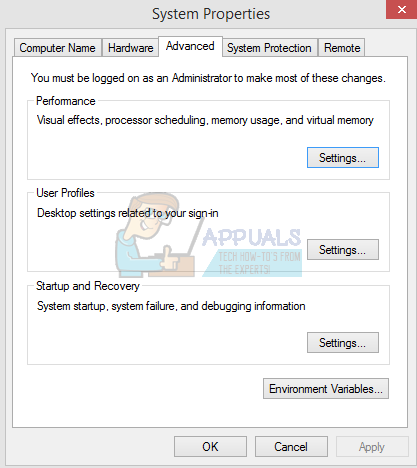
- আপনি সেটিংসটি খুললে, ক্লিক করুন ডেটা এক্সিকিউশন প্রতিরোধ ট্যাব প্রথম বিকল্পটি ডিফল্ট হিসাবে বেছে নেওয়া হবে। দ্বিতীয় বিকল্পটি নির্বাচন করুন যা বলছে ' আমি নির্বাচন করি তা বাদে সমস্ত প্রোগ্রাম এবং পরিষেবাগুলির জন্য ডিইপি চালু করুন ”।
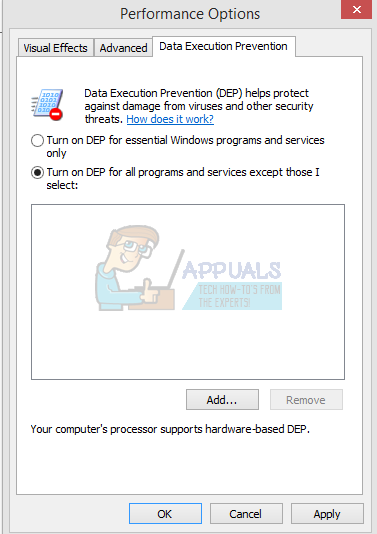
- ক্লিক করুন ' অ্যাড ”পর্দার নীচে কাছাকাছি। এখন আপনাকে নিজের স্টিম ডিরেক্টরিতে নেভিগেট করতে হবে এবং বাষ্প ফোল্ডারটি নির্বাচন করতে হবে। আপনি এই গাইডটিতে আগে যেমন করেছিলেন তেমন সহজেই নেভিগেট করতে পারবেন। বাষ্পের জন্য ডিফল্ট অবস্থান সি: প্রোগ্রাম ফাইল (x86) বাষ্প। ফোল্ডারটি নির্বাচন করুন এবং পরিবর্তনগুলি সংরক্ষণ করতে ওকে টিপুন। বাষ্প পুনরায় চালু করুন এবং ত্রুটিটি দিচ্ছিল এমন গেমটি খুলুন।

সমাধান 5: ডি উইন্ডোজ ডিফেন্ডার isabling
অনেক ব্যবহারকারী রিপোর্ট করেছেন যে অপ্রত্যাশিতভাবে উইন্ডোজ ডিফেন্ডার সমস্যা সৃষ্টি করে। কোনওভাবে, এটি অক্ষম করার পরে, ওঠানামা ঠিক করা হয়েছিল। এটি বন্ধ করে দিয়ে বাষ্পটি পুনরায় চালু করার পরামর্শ দেওয়া হচ্ছে। তবে, যদি এই পদ্ধতিটি কাজ না করে তবে এটিকে আবার চালু করার জন্য আপনার পক্ষে এটি সুপারিশ করা হয়।
- 'উইন + আর বোতাম টিপুন এবং সংলাপ বাক্সে টাইপ করুন' এমএসসি ”।
- প্রতি স্থানীয় গ্রুপ নীতি সম্পাদক এগিয়ে আসবে। ক্লিক করুন কম্পিউটার কনফিগারেশন ট্যাব এবং নির্বাচন করুন প্রশাসনিক টেমপ্লেট ।
- এখানে আপনি একটি ফোল্ডার দেখতে পাবেন উইন্ডোজ উপাদান । এটি ক্লিক করুন এবং নির্বাচন করুন উইন্ডোজ ডিফেন্ডার ।

- এখানে আপনি বিভিন্ন বিকল্পের একটি নম্বর পাবেন। তাদের মাধ্যমে ব্রাউজ করুন এবং নির্বাচন করুন “ উইন্ডোজ ডিফেন্ডার বন্ধ করুন ”।

- 'নির্বাচন করুন সক্ষম 'উইন্ডোজ ডিফেন্ডার বন্ধ করতে। সেটিংস প্রয়োগ করুন এবং ঠিক আছে চাপুন।

উপরের পদক্ষেপগুলি শেষ করার পরে, আপনার উইন্ডোজ ডিফেন্ডারটি বন্ধ করা উচিত। আপনার কম্পিউটার পুনরায় চালু করুন এবং স্টিম.এক্সই ব্যবহার করে বাষ্পটি পুনরায় চালু করুন। প্রশাসনিক সুবিধাসহ এটি চালু করা ভাল launch এটি করতে আপনার ক্লায়েন্টকে ডান ক্লিক করুন এবং ' প্রশাসক হিসাবে চালান ”।
সমাধান 6: আপনার ড্রাইভার আপডেট করা
সর্বদা নিশ্চিত হয়ে নিন যে আপনার ড্রাইভারগুলি আপ টু ডেট রয়েছে। এর মধ্যে অডিও, ভিডিও, গ্রাফিক ড্রাইভার ইত্যাদি অন্তর্ভুক্ত রয়েছে, অন্য ড্রাইভার যেমন ডাইরেক্টএক্স আপডেট করুন।
- রান উইন্ডোটি আনার জন্য ⊞ Win (উইন্ডোজ) + আর কী টিপুন (এটি প্রশাসক হিসাবে চালানো নিশ্চিত করুন)।
- সংলাপ বাক্সে টাইপ করুন “ dxdiag ”। এটি ডাইরেক্টএক্স ডায়াগনস্টিক সরঞ্জামটি খুলবে। এটি সফ্টওয়্যারটির সংস্করণগুলির সাথে আপনার পিসিতে ইনস্টল করা সমস্ত উপলব্ধ হার্ডওয়ারের তালিকা প্রদর্শন করবে।

- উপলব্ধ সর্বশেষতম ড্রাইভারদের সন্ধান করতে এবং আপনার ইন্টারনেটের মাধ্যমে ডাউনলোড করতে আপনার অফিসিয়াল হার্ডওয়্যার নামটি ব্যবহার করুন।
সমাধান 7: দূষিত বাষ্প ফাইলগুলি মোছা
কখনও কখনও বাষ্পের ফাইলগুলি দূষিত হতে পারে। অনেক এলোমেলো কারণ থাকতে পারে এবং চিন্তার কিছু নেই। আমরা স্টিম্যাপস ফোল্ডারটি মুছে ফেলার চেষ্টা করতে পারি এবং স্টিমকে হারিয়ে যাওয়া ফাইলগুলি আবার ডাউনলোড করতে দিন। দয়া করে নোট করুন যে আপনি এই প্রক্রিয়াটির জন্য ফোল্ডারটিকে অন্য কোনও স্থানে সরিয়ে নিতে পারেন যাতে প্রয়োজন দেখা দেয় তবে আমরা এটি পুনরুদ্ধার করতে পারি।
- উপরের তালিকাভুক্ত পদ্ধতির মাধ্যমে সমস্ত বাষ্প সম্পর্কিত প্রক্রিয়া শেষ করুন।
- আপনার বাষ্প ফোল্ডারের জন্য ডিফল্ট অবস্থানটি ' সি: প্রোগ্রাম ফাইল (x86) বাষ্প ”। টিপুন ⊞ উইন + আর বোতাম এটি রান অ্যাপ্লিকেশন পপ আপ করা উচিত। সংলাপ বাক্সে লিখুন “ সি: প্রোগ্রাম ফাইল (x86) বাষ্প ”।

বা আপনি যদি অন্য কোনও ডিরেক্টরিতে বাষ্প ইনস্টল করেন তবে আপনি সেই ডিরেক্টরিতে ব্রাউজ করতে পারেন এবং আপনি যেতে ভাল will

- এখানে আপনি নামক একটি ফোল্ডার পাবেন স্টিম অ্যাপস ”। হয় এটিকে অন্য কোনও স্থানে নিয়ে যান বা মুছুন।
- 'ব্যবহার করে বাষ্প চালু করুন প্রশাসক হিসাবে চালান 'এবং এটি অনুপস্থিত ফাইলগুলি ডাউনলোড করতে দিন।
সমাধান 8: অ্যান্টি-ভাইরাস অক্ষম করা
অনেক পরিস্থিতিতে আপনার অ্যান্টিভাইরাস সমস্যার কারণ হতে পারে। বাষ্প ফাইলগুলিকে সম্ভাব্য ভাইরাস হিসাবে চিহ্নিত করা এবং এগুলি পৃথক করে রাখা অস্বাভাবিক কিছু নয়। আপনার গেমটি আপডেট না করা পর্যন্ত অ্যান্টিভাইরাস অক্ষম করার জন্য নীচে বিভিন্ন উপায়ে তালিকাভুক্ত করা হয়েছে।
ম্যাকাফি অ্যান্টিভাইরাস :
ম্যাকাফিদের রিয়েল টাইম স্ক্যানিং থেকে নির্দিষ্ট ফাইলগুলি বাদ দেওয়ার কোনও উপায় নেই। একমাত্র উপায় হ'ল গেমটি আপডেট না হওয়া পর্যন্ত অ্যান্টিভাইরাসকে পুরোপুরি অক্ষম করা। এটি করার জন্য, ম্যাকাফি খুলুন এবং ' ভাইরাস এবং স্পাইওয়্যার সুরক্ষা ”। এখানে আপনি ' রিয়েল-টাইম স্ক্যানিং ”। সেই বিকল্পটি ক্লিক করুন এবং এটি বন্ধ করুন।

তারপরে নিম্নলিখিত নির্দেশাবলী অনুসরণ করুন গেম ফাইলগুলির অখণ্ডতা যাচাই করুন ।
- আপনার কম্পিউটার পুনরায় চালু করুন এবং বাষ্প পুনরায় চালু করুন।
- লাইব্রেরি বিভাগে যান এবং গেমটিতে ডান ক্লিক করুন যা আপনাকে সমস্যা দিচ্ছে।
- এর বৈশিষ্ট্যগুলিতে ক্লিক করুন এবং স্থানীয় ফাইল ট্যাবটি নির্বাচন করুন।
- গেম ফাইলগুলির সত্যতা যাচাই বাটনে ক্লিক করুন এবং স্টিমটি কয়েক মিনিটের মধ্যে সেই গেমটি যাচাই করবে।
আশা করি, উপরের পদক্ষেপগুলি সম্পাদন করার পরে, আপনার বাষ্প কোনও সমস্যা দেবে না।

ইএসইটি এনওডি 32
কিছু অ্যাপ্লিকেশন ফাইলকে দূষিত হিসাবে চিহ্নিত করার প্রবণতা NOD32 এর রয়েছে এবং সম্ভবত এটি পৃথক করা হবে। এটি প্রায়শই কোনও গেম আপডেট করার সময় ত্রুটির ফলস্বরূপ। আপনার বর্তমান বাষ্প ডিরেক্টরিতে ব্রাউজ করুন এবং ঠিকানাটি অনুলিপি করুন
- আপনার বাষ্প ফোল্ডারের জন্য ডিফল্ট অবস্থানটি ' সি: প্রোগ্রাম ফাইল (x86) বাষ্প ”।
উইন + আর বোতাম টিপুন। এটি রান অ্যাপ্লিকেশন পপ আপ করা উচিত।
সংলাপ বাক্সে 'সি: প্রোগ্রাম ফাইলগুলি (x86) স্টিম' লিখুন।
বা আপনি যদি অন্য কোনও ডিরেক্টরিতে বাষ্প ইনস্টল করেন তবে আপনি সেই ডিরেক্টরিতে ব্রাউজ করতে পারেন এবং নীচে উল্লিখিত পদক্ষেপগুলি নিয়ে এগিয়ে যেতে পারেন।
ঠিকানাটি অনুলিপি করার পরে ESET NOD32 খুলুন এবং অবস্থানটি আটকে দিন রিয়েল টাইম স্ক্যানিং থেকে বাদ দিন ।
উপরে উল্লিখিত ‘গেম ফাইলগুলির অখণ্ডতা যাচাই করুন’ পদ্ধতিটি অনুসরণ করুন এবং আপনি সব ভাল থাকবেন।

ক্যাসপারস্কি এভি
ক্যাসপারস্কি কখনও কখনও অনুপ্রবেশকারী হিসাবে স্টীমটিকে পতাকাঙ্কিত করতে এবং হার্ড ড্রাইভে কোনও পরিবর্তন করতে অক্ষম করতে পারে। এটি ঠিক করার জন্য, ‘ হুমকি এবং বহিষ্কার ' । এটিতে নেভিগেট করুন বিশ্বস্ত অঞ্চল ’এবং একটি বিশ্বস্ত অ্যাপ্লিকেশন হিসাবে স্টীম.এক্সই যুক্ত করুন। এতে অ্যাপ্লিকেশন কার্যকলাপকে সীমাবদ্ধ করবেন না পাশাপাশি খোলা ফাইলগুলি স্ক্যান করবেন না সেটিংসে পরিবর্তন করতে ভুলবেন না Remember
উপরে উল্লিখিত ‘গেম ফাইলগুলির অখণ্ডতা যাচাই করুন’ পদ্ধতিটি অনুসরণ করুন এবং আপনার কম্পিউটার পুনরায় চালু করুন।

চূড়ান্ত সমাধান: স্টিম পুনরায় ইনস্টল করা
যেহেতু সাধারণ পদ্ধতির কোনওটি কার্যকর হয়নি বলে মনে হয়, আমরা আপনার গেমের ডেটা সংরক্ষণের সময় স্টিমটি পুনরায় ইনস্টল করার চেষ্টা করতে পারি। দয়া করে নোট করুন যে এই পদ্ধতিটি কিছুটা সময় নিতে পারে এবং আপনি যখন যথেষ্ট সময় পান কেবল তখনই আপনি এই সমাধানটি চালিয়ে যাওয়া বাঞ্ছনীয়।
- আপনার নেভিগেট করুন বাষ্প ডিরেক্টরি । আপনার ডিরেক্টরি জন্য ডিফল্ট অবস্থান
সি: / প্রোগ্রাম ফাইল (x86) / বাষ্প
- নিম্নলিখিত ফাইল এবং ফোল্ডারগুলি সনাক্ত করুন:
স্টিম অ্যাপস (ফোল্ডার)
ব্যবহারকারী তথ্য (ফোল্ডার)
বাষ্প.এক্স (আবেদন)
এসএসএনএন (সংখ্যা ক্রম)

- অন্য সব মুছুন ফাইল / ফোল্ডার এবং আপনার কম্পিউটার পুনরায় চালু করুন।
- বাষ্পটি পুনরায় চালু করুন এবং আশা করি, এটি নিজেই আপডেট হওয়া শুরু করবে। আপডেটটি সম্পূর্ণ হওয়ার পরে এটি প্রত্যাশার মতো চলবে।
আশা করি, এই গাইডটি করার পরে আপনার সমস্যার সমাধান হবে। জড়িত পদ্ধতিতে উল্লেখ না থাকলেও সমস্ত ক্ষেত্রেই বাষ্প প্রশাসক হিসাবে চালানো মনে রাখবেন। আমরা আপনাকে শুভ গেমিং আশা করি!
7 মিনিট পঠিত